Когда вы собираетесь войти в пароль на вашем OnePlus мобильный , по умолчанию символы, которые печатаются, видны в течение короткого периода времени времени, пока позже они не изменятся на знаменитый символ звездочки, который защищает пароли от просмотра. Это может показаться безопасным, но это не совсем безопасно, потому что если рядом с вами есть кто-то, кто уделяет пристальное внимание, он может в конечном итоге обнаружить ваш пароль.
Однако вы все равно можете что-то сделать, чтобы ваше устройство не отображало вводимые вами символы в любое время, а показывало только известные звездочка при вводе . Таким образом, даже если другой человек заметит, так как он не очень хорошо смотрит на клавиши, которые вы нажимаете, он не сможет узнать ваш пароль. Это особенно важно, потому что с его помощью вы защищаете многие свои службы, собственный мобильный телефон или даже скрытые приложения в OnePlus.

Отключив эту функцию и убедившись, что никто не шпионит за тобой намного проще, чем вы себе представляете, потребуется меньше минуты , и мы расскажем вам, как вы можете сделать так, чтобы ваш пароль с первого момента отображался только со звездочками. Это очень простой трюк, который можно выполнить на OnePlus, и вы можете отменить его, когда захотите.
Как перестать показывать пароль
Чтобы отключить функцию, которая показывает пароли в OnePlus, вам нужно сделать следующее:
- Откройте настройки вашего телефона
- Нажмите на раздел конфиденциальности (он также может быть в разделе «Безопасность и отпечатки пальцев»)
- Установите этот флажок, чтобы отключить параметр Показать пароли.
- Теперь символы вашего пароля будут отображаться со звездочкой (*)
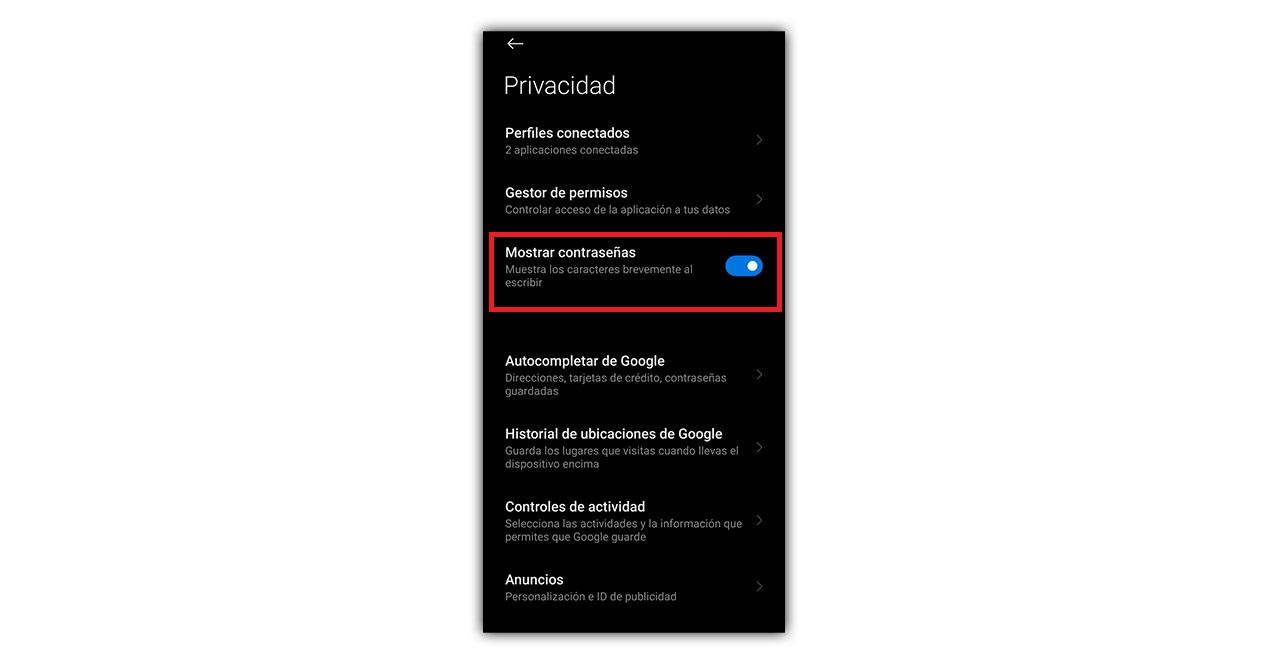
Как снова посмотреть пароли
Если вы сожалеете об этом и хотите символы, которые будут отображаться на короткое время пока вы их печатаете, потому что это удобнее и проще чтобы вы могли узнать, правильно ли вы ввели пароль во время его ввода, вам просто нужно следовать тому же маршруту и активировать эту опцию. Возможно, вы пропустили ключ, склонны путаться между определенными символами или неправильно набрали пароль для одной из своих служб, не осознавая, что делаете неправильно, потому что считаете, что сделали это правильно.
к получить доступ к этой информации снова вам просто нужно отменить то, что вы сделали:
- Зайдите в настройки вашего телефона
- Прокрутите вниз до Конфиденциальность
- Включите параметр Показать пароли (установите флажок)
- Теперь символы вашего пароля будут видны ненадолго
Что значит отключить эту функцию
Отключение этой функции отображения паролей увеличит безопасность вашего компьютера и вашу личную жизнь . Никто не сможет узнать ваш пароль, глядя на экран мобильного телефона вблизи или на расстоянии.
Кроме того, вы также защитите свой мобильный телефон на случай, если кто-то, возможно, завладел вашим мобильным телефоном, чтобы увидеть, что происходит на его экране при удаленном подключении, кто ни в коем случае не получит доступ к этой информации.
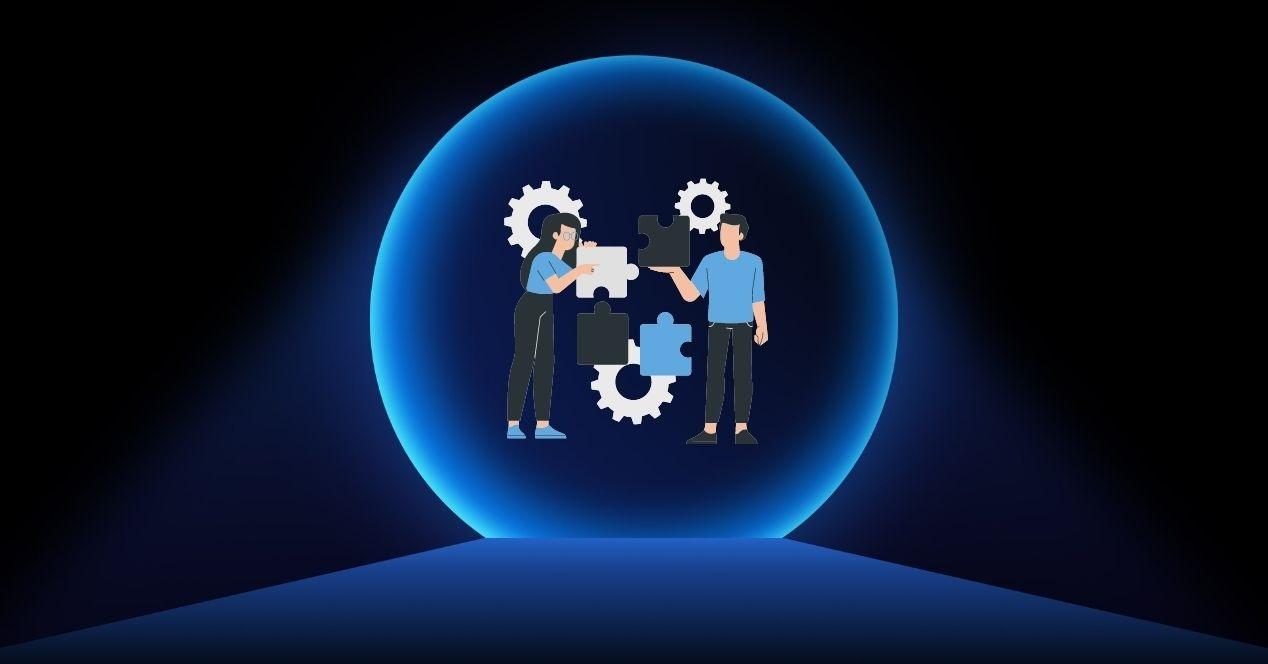
Таким образом, они не смогут воспользоваться возможностью узнать, как войти в ваш e-mail, ваша учетная запись Amazon или любой другой сервис, который вы используете, чтобы увидеть свои данные, что вы там делаете или даже выполнить какое-либо действие, например, совершить покупку, которую вы не хотите. Управление вашими паролями для большей безопасности очень важно, и это небольшое действие поможет вам.
Кроме того, мы рекомендуем использовать более безопасный пароль , длинные, с буквами, заглавными буквами, цифрами и какими-то символами, и что вы сменить пароли своего мобильного и сервисов которые вы часто используете на нем, чтобы еще больше повысить безопасность вашего смартфона и всего остального. что вы с этим делаете.